Google E-Tablolarda Hücreler Nasıl Birleştirilir ve Birleştirilir
Google Google Docs Kahraman / / May 04, 2022

Son Güncelleme Tarihi
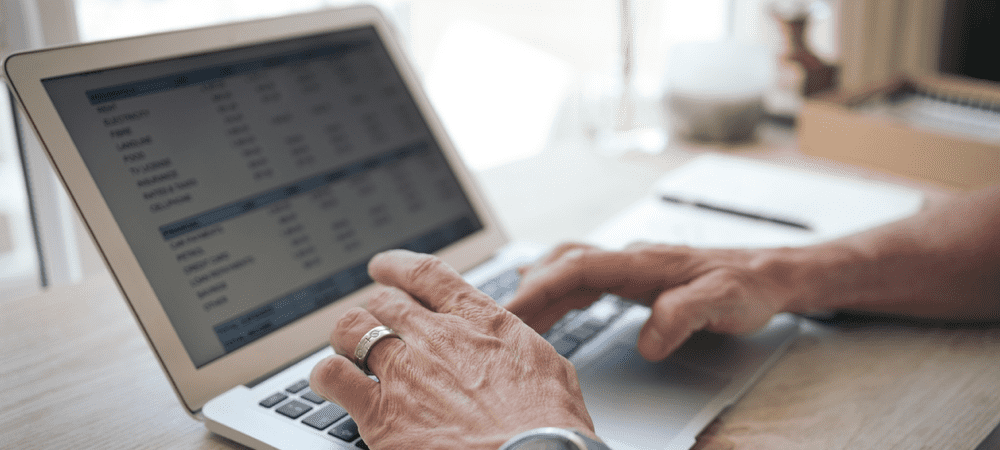
Google E-Tablolar'da hücreleri birleştirmek ister misiniz? İşlem basittir, ancak bazı verileri kaybetmemek için dikkatli olmanız gerekir. Bunu nasıl güvenli bir şekilde yapacağınız aşağıda açıklanmıştır.
Google E-Tablolar'da hücreleri birleştirmek, bir e-tablodaki birden çok hücreden gelen verileri birleştirmenin iyi bir yoludur. Hücreleri satırlar veya sütunlar arasında birleştirebilirsiniz, ancak bunu verilerinizi kaybetmeden yapmak için dikkatli olmanız gerekir.
Google E-Tablolar'da hücreleri nasıl birleştireceğinizi bilmiyorsanız, aşağıda özetlenen adımları izleyebilirsiniz.
Google E-Tablolarda Hücreleri Birleştirmeden Önce
Verilerinizi Google E-Tablolar'da birleştirmeye başlamadan önce, en büyük sınırlamalardan birinin farkında olmanız gerekir. Google E-Tablolar'da hücreleri birleştirdiğinizde, yalnızca üst hücredeki veriler kaydedilir. Verilerin geri kalanı kaybolur ve değişiklik geri alınmadan geri alınamaz.
Birden çok hücreden verileri birleştirmeye çalışıyorsanız, varsayılan hücre birleştirme aracını kullanamazsınız. Bunun yerine, bir
Google E-Tablolarda Hücreler Nasıl Birleştirilir
Aşağıdakilerden birini kullanarak hücrelerinizi Google E-Tablolar'da kolayca birleştirebilirsiniz: biçimMenü ya da araç çubuğu.
Biçim menüsünden Google E-Tablolar'daki hücreleri birleştirmek için:
- seninkini aç Google E-Tablolar e-tablosu.
- Farenizi kullanarak birleştirmek istediğiniz hücreleri seçin.
- Menüden, seçin Biçim > Hücreleri Birleştir.
- İkisinden birini seçin Tümünü birleştir, Dikey olarak birleştir, veya Yatay olarak birleştir.
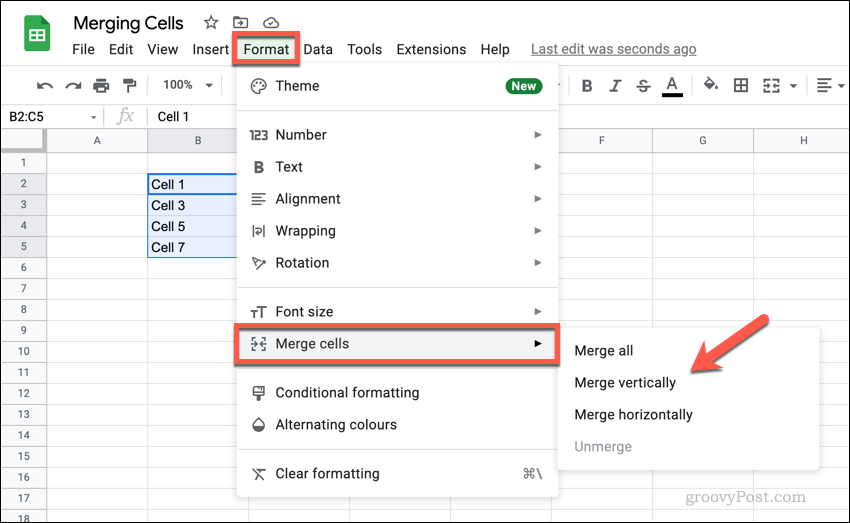
Google E-Tablolar'daki hücreleri araç çubuğundan birleştirmek için:
- seninkini aç Google E-Tablolar e-tablosu.
- Hücrelerinizi seçin.
- basın Hücreleri Birleştir tüm hücreleri birleştirmek için simgeye basın veya aşağı ok yanındaki simge.
- Aşağı oka basarsanız, öğesini seçin. Dikey olarak birleştir veya Yatay olarak birleştir, tercihinize bağlı olarak.
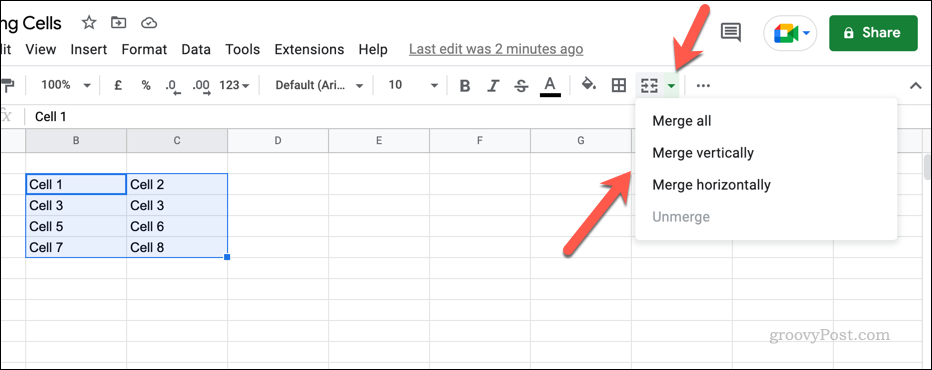
Hücreleri birleştirdiğinizde, hücre boyutu daha büyük görünecek ve önceki hücrelerin birleşik konumunu alacaktır. 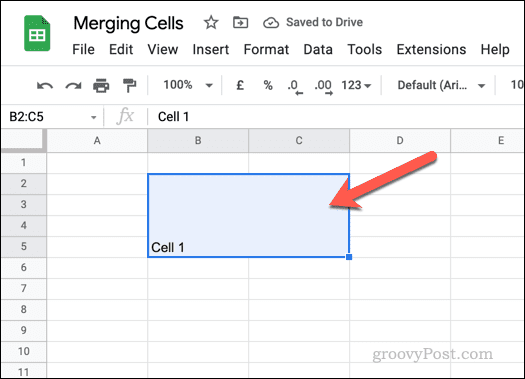
Google E-Tablolarda Hücreleri Birleştirme Nasıl Yapılır?
Google E-Tablolar'da hücreleri birleştirdiyseniz, daha sonra bunları kolayca ayırabilirsiniz. Kayıp verileri geri alamazsınız, ancak tek tek hücreleri yeniden kullanmak üzere geri yükleyebilirsiniz.
Google E-Tablolar'daki hücreleri ayırmak için:
- seninkini aç Google E-Tablolar e-tablosu.
- Birleştirilmiş hücreyi seçin.
- basın Hücreleri Birleştir araç çubuğundaki düğmesine basın.
- Alternatif olarak, Biçim > Hücreleri birleştir > Ayır.
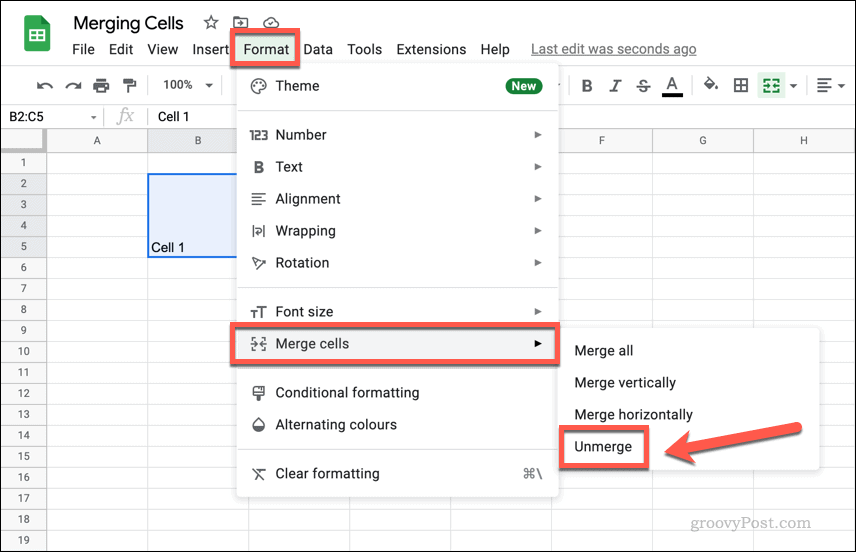
Google E-Tablolardaki Hücrelerdeki Veriler Nasıl Birleştirilir
Bazı hücrelerdeki verileri kaybetmeden Google E-Tablolar'daki hücreleri birleştiremezsiniz; bir hücreden alınan veriler geri kalanının yerini alır. Birden çok hücreden verileri birleştirmek istiyorsanız, bunu manuel olarak yapabilir veya aşağıdaki gibi bir işlev kullanabilirsiniz. BİRLEŞTİR verileri yeni bir hücrede birleştirmek için.
BİRLEŞTİR, hücrelerdeki verileri bir araya getirerek ve bunları birleştirilmiş bir metin dizesine dönüştürerek çalışır. Sayıları ekleyerek birleştirmez - basitçe onları bir araya getirir. Örneğin, B1 değeri içeriyorsa 1 ve B2 değeri içeriyordu 2, bu hücre değerlerini birleştiren bir BİRLEŞTİR formülü sonucu döndürür 12 ve yok 3.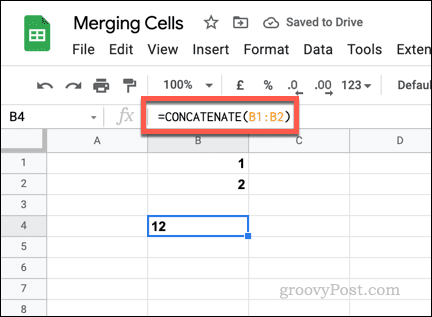
Sayısal olmayan değerler için BİRLEŞTİR aynı şekilde çalışır. B1 bir kelime içeriyorsa (1) ve B2 başka bir kelime içeriyordu (iki), CONCATENATE kelimeleri birlikte döndürür (bir iki). Boşluk veya kullanım olduğundan emin olmak için orijinal hücreleri biçimlendirmeniz gerekir. ve işaretleri (&) ile boş metin dizileri (“ “) bir boşluk eklemek için.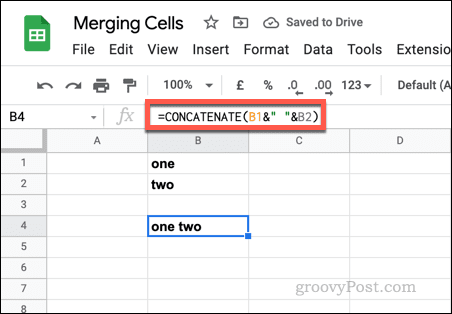
Google E-Tablolar'daki hücrelerden verileri birleştirmek üzere BİRLEŞTİR'i kullanmak için:
- seninkini aç Google E-Tablolar e-tablosu.
- Yeni bir hücre seçin, ardından formül çubuğunu seçin.
- BİRLEŞTİR'i kullanmak için şunu yazın =BİRLEŞTİR( formül çubuğuna girin ve hücre değerleri veya hücre aralığı ekleyin. Örneğin. =BİRLEŞTİR(A2,B2).
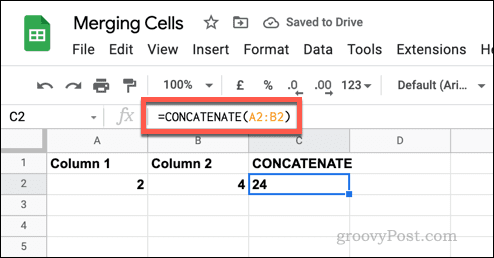
- Hücreler arasına boşluk eklemek istiyorsanız, boş bir metin dizesi içeren bir ve işareti kullanın. Örneğin. =BİRLEŞTİR(A3&” “&B3).
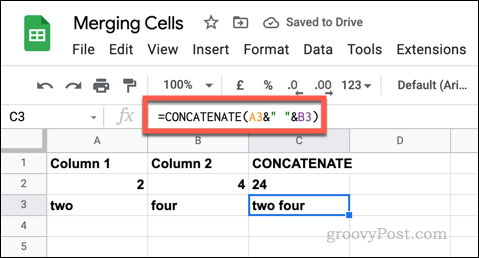
Google E-Tablolarda Değişiklik Yapma
Yukarıdaki kılavuzumuzu kullanarak, Google E-Tablolar'daki hücreleri hızlı bir şekilde birleştirebilmeniz veya ayırmanız gerekir. Bu, Google E-Tablolar e-tablonuzda değişiklik yapmanın yalnızca bir yoludur ve verilerinizi farklı şekillerde manipüle etmenize ve analiz etmenize olanak tanır.
Yaptığınız değişiklikleri takip etmek istiyorsanız, bir hücrenin düzenleme geçmişini görüntüleyin. E-tablonuzu daha renkli hale getirmek istiyorsanız, şunları düşünebilirsiniz: koşullu biçimlendirme ekleme.
Windows 11 Ürün Anahtarınızı Nasıl Bulunur?
Windows 11 ürün anahtarınızı aktarmanız veya yalnızca temiz bir işletim sistemi yüklemesi yapmanız gerekiyorsa,...
Google Chrome Önbelleği, Çerezler ve Tarama Geçmişi Nasıl Temizlenir?
Chrome, çevrimiçi tarayıcı performansınızı optimize etmek için tarama geçmişinizi, önbelleğinizi ve çerezlerinizi depolama konusunda mükemmel bir iş çıkarır. Onun nasıl...
Mağaza İçi Fiyat Eşleştirme: Mağazada Alışveriş Yaparken Çevrimiçi Fiyatlar Nasıl Alınır
Mağazadan satın almak, daha yüksek fiyatlar ödemeniz gerektiği anlamına gelmez. Uygun fiyat garantisi sayesinde alışverişlerinizde online indirimlerden yararlanabilirsiniz...
Dijital Hediye Kartı ile Disney Plus Aboneliği Nasıl Hediye Edilir
Disney Plus'tan keyif alıyorsanız ve bunu başkalarıyla paylaşmak istiyorsanız, Disney+ Gift aboneliğini nasıl satın alacağınız aşağıda açıklanmıştır...



